- Auteur Abigail Brown [email protected].
- Public 2023-12-17 06:36.
- Laatst gewijzigd 2025-01-24 12:00.
Wat te weten
- Tik op het startscherm op Apps > Instellingen. Tik in het gedeelte Systeem op Taal en voer. in
- Tik Standaard > Automatisch vervangen.
- Tik op het groene vinkje naast je taal of op de toggle bovenaan het scherm.
In dit artikel wordt uitgelegd hoe u autocorrectie uitschakelt (aangeduid als Automatisch vervangen op Samsung-telefoons). Het bevat ook informatie over andere tekstopties in het scherm Automatisch vervangen. Deze informatie is van toepassing op alle Samsung-smartphones.
Autocorrectie uitschakelen op een Samsung-telefoon
Autocorrectie is soms een echte redder in nood, maar het kan ook tegen je werken door de betekenis van een bericht te veranderen. Autocorrectie uitschakelen is eenvoudig te doen.
- Tik in het startscherm op Apps > Instellingen.
-
Scroll omlaag naar het gedeelte Systeem, tik vervolgens op Taal en voer. in

Image -
Tik Standaard > Automatisch vervangen.
"Standaard" kan een andere naam hebben als je een toetsenbord-app van derden hebt geïnstalleerd.
-
Tik op het groene vinkje naast je taalkeuze of op de groene schakelaar in de rechterbovenhoek van het scherm.

Image Als je van gedachten verandert en Automatisch vervangen/Autocorrectie weer wilt inschakelen, tik je nogmaals op het selectievakje of de groene schakelaar om het weer in te schakelen.
Andere instellingen voor slim typen wijzigen op een Samsung-telefoon
Samsung-smartphones bevatten ook andere handige opties die uw sms'en gemakkelijker of moeilijker kunnen maken. Ze zijn allemaal toegankelijk via hetzelfde scherm als Auto Replace.
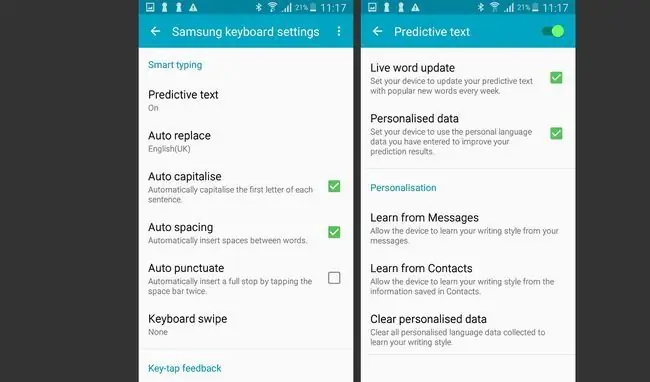
Dit is wat ze allemaal doen:
- Voorspellende tekst: houdt de woorden bij die je gebruikt, evenals de woorden die je via je contacten hebt ontvangen. Elke week kan het worden bijgewerkt met populaire nieuwe woorden, evenals de woorden die u elke dag gebruikt, analyseren. Door Leren van berichten of Leren van contacten uit te schakelen, leert Predictive Text je schrijfstijl niet meer aan de hand van je interacties. Dit kan handig zijn als u zich zorgen maakt over uw privacy.
- Automatisch hoofdlettergebruik: De eerste letter van elke nieuwe zin wordt automatisch in hoofdletters geschreven, zodat u dit niet handmatig hoeft te doen. Je kunt het uitschakelen door het groene vakje ernaast uit te vinken.
- Auto spacing: Voegt automatisch een spatie in tussen woorden wanneer het een volledig woord detecteert. Nogmaals, dit kan worden uitgeschakeld door het betreffende groene vakje uit te vinken. Dit kan handig zijn als je Samsung-telefoon steeds verkeerd begrijpt wat je typt.
- Auto interpunctie: Voegt automatisch een punt in wanneer u tweemaal op de spatiebalk tikt. Schakel het uit door het groene vakje ernaast uit te vinken.
Waarom autocorrectie uitschakelen
Je vraagt je misschien af waarom je autocorrectie ooit zou willen uitschakelen. Nou, het is niet zo slim als het zou willen. Als je de neiging hebt om complexere woorden te typen, zoals juridische of wetenschappelijke termen, duurt het even voordat autocorrectie je inha alt. Het kan contra-intuïtief zijn om autocorrectie te 'trainen' en je kunt het zelf veel sneller typen.
Er is ook een kwestie van privacy. Samsung-telefoons kunnen gepersonaliseerde gegevens gebruiken om te leren van uw berichten en contacten, zodat ze uw schrijfstijl bepalen. Aan de ene kant kan dat erg handig zijn, maar voor sommige gebruikers kan het aanvoelen als een inbreuk op de privacy.






